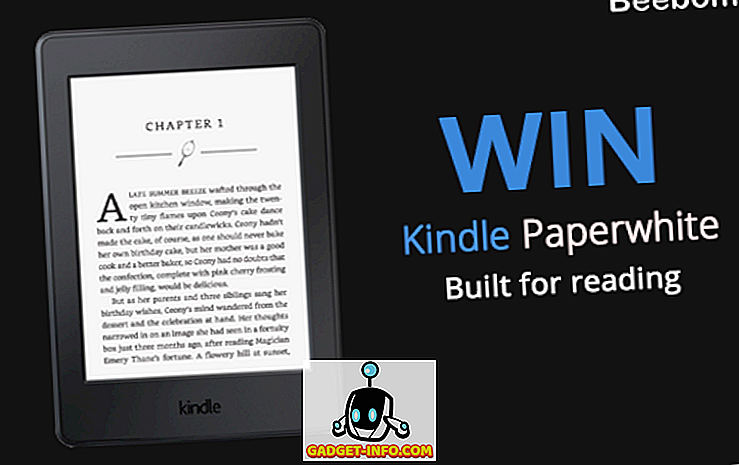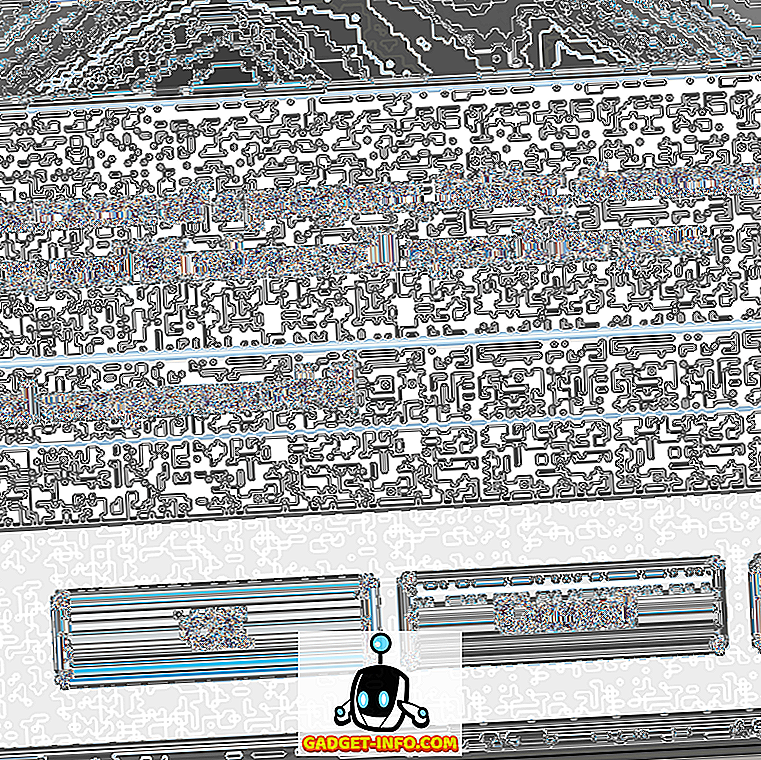Embora existam muitos serviços de e-mail por aí, o Gmail é, sem dúvida, o serviço de e-mail mais popular por aí. É elegante, fácil de usar e traz alguns recursos muito legais. No entanto, nem tudo é bom, por exemplo, não há como encaminhar vários e-mails no Gmail, o que é uma pena, porque há momentos em que você precisa encaminhar vários e-mails. Fazê-lo um por um pode ser uma tarefa muito assustadora. Felizmente, existem maneiras de encaminhar vários e-mails no Gmail:
Encaminhar vários e-mails através da extensão do Chrome
Você pode usar uma extensão do Chrome chamada " Multi Forward for Gmail " para encaminhar vários e-mails. Aqui estão os passos para fazer isso:
1. Primeiro, instale a extensão na Chrome Web Store. Depois de adicionar a extensão, basta acessar o Gmail e fazer login na sua conta.
2. Em seguida, selecione vários e - mails da sua caixa de entrada e clique no ícone Multi Forward que você encontrará junto com as outras opções.

4. A extensão Multi Forward do Google Chrome solicitará que você autentique sua Conta do Google . Basta clicar em " Entrar ".

5. Você terá que entrar novamente em sua conta do Google e clique em “ Permitir ” na página de permissões.

6. Uma vez feito, você verá uma mensagem dizendo " Autenticação bem sucedida ".

7. Depois, você pode selecionar os vários e - mails que deseja encaminhar e clicar no ícone Multi Forward . Em seguida, insira os endereços de email dos destinatários. Você pode adicionar vários destinatários, o que é ótimo. Depois de inserir os endereços de e-mail, clique em "Multi Forward".

8. Os emails serão então encaminhados. Simples, certo? O processo pode demorar alguns segundos, portanto , não feche a janela .

Embora a extensão do Google Chrome certamente faça o trabalho, ela limita até 100 e-mails por dia, o que é uma restrição do Google. Além disso, não funciona nas contas dos Chromebooks e do Google Apps .

Encaminhar automaticamente e-mails via filtros
Se você não quiser conceder a terceiros acesso à sua conta do Gmail, há uma maneira nativa no Gmail de encaminhar automaticamente os e-mails no Gmail usando filtros. Bem, aqui está como fazer isso:
1. Primeiro, faça o login em sua conta do Gmail e vá para Configurações do Gmail . Na página Configurações, vá para a guia “Fowarding and POP / IMAP” . Aqui, clique em " Adicionar endereço de encaminhamento ".

2. Em seguida, insira o endereço de e-mail para o qual você deseja encaminhar seus e-mails. Um código de verificação será enviado para o endereço de e-mail que você inseriu.

3. Você pode inserir o código de verificação e clicar em “ Verificar ”.

4. Então, apenas certifique-se de ativar a opção "Encaminhar uma cópia ..." e clique na opção " criar um filtro ".

5. Aqui, você pode criar um filtro para os emails que deseja encaminhar automaticamente para o endereço de email especificado. Por exemplo, se você quiser encaminhar e-mails de um endereço específico, poderá inserir esse endereço de e-mail no espaço "De". Você também pode usar palavras específicas, anexos e seu tamanho para filtrá-los e encaminhá-los automaticamente. Uma vez feito, clique em " criar filtro com esta pesquisa ".

6. Na próxima página, basta ativar a opção “ Encaminhar para ” e selecionar o endereço de e-mail para o qual você deseja encaminhar os e-mails. Uma vez feito, clique em " Criar filtro ".

É isso aí! Agora você verá um aviso de encaminhamento na parte superior da sua caixa de entrada do Gmail por sete dias para ter certeza de que está ciente disso.
Encaminhar vários e-mails no Gmail com esses métodos
Se você quiser encaminhar apenas alguns e-mails, poderá usar a extensão Multi Forward, mas, se não quiser passar pelo incômodo de fazer as coisas manualmente, poderá configurar o encaminhamento e os filtros para automatizar as coisas no Gmail. De qualquer maneira, ambos os métodos funcionam muito bem, então você pode usar o que quiser. Deixe-nos saber se você enfrentar quaisquer problemas na seção de comentários abaixo.